ここでは、”ウェーブⅤ”の最新バージョンをインストールする方法を紹介します。
プリンター制御アプリケーションソフト”ウェーブⅤ”(以下、ウェーブⅤ)をインストールするには、CD-ROMドライブが必要です。 また、インストール実行時にはウェーブⅤをはじめ、その他のアプリケーションが起動していない事、PCとMP-60N本体が接続されていない事を確認してください。
手順①:
インストールCDをCD-ROMドライブにセットして下さい。
「マイコンピュータ」や「エクスプローラ」を使い、インストールCD内の「Wave5Setup.exe」をダブルクリックしてインストーラーを起動します。

手順②:
セットアップに使用する選択画面が表示されますので、日本語・英語・中国語の中からお選びください。
選択後、「OK」をクリックします。
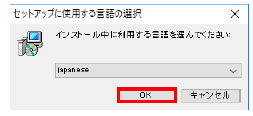
手順③:
「使用許諾契約書の同意」画面のソフトウェア使用許諾書をよくお読み頂き、宜しければ”同意する”にチェックを入れ、「次へ」をクリックして下さい。

手順④:
続いて、パスワードの入力を行います。
CDケースに貼付されたラベルにインストール用パスワードが記載されておりますので、大文字・小文字に注意して、半角英数文字で入力して下さい。
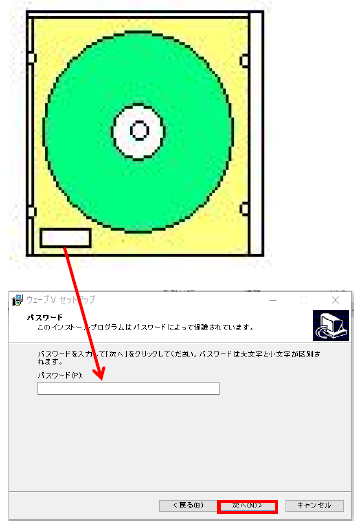
入力が完了しましたら「次へ」をクリックします。
手順⑤:
次に、インストールする場所の指定を行います。
通常は、システムドライブの「Program Files」フォルダになります。そのままで宜しければ、何もせずに「次へ」をクリックします。
インストール先を変更するのであれば、”参照”ボタンをクリックして指定する場所を選択してください。
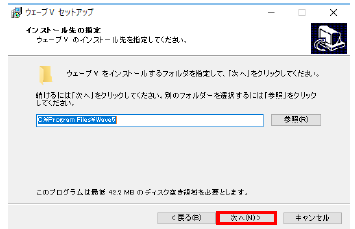
手順⑥:
次に、インストールする機能を選択します。
必要な項目にチェックを入れることにより、その機能をインストールします。特に問題がなければ、初期状態のまま「次へ」をクリックして下さい。 機能を追加またはインストールすると、ハードディスク容量が余分に消費されますのでご注意ください。
※容量の目安はダイヤログ側に表示されています。
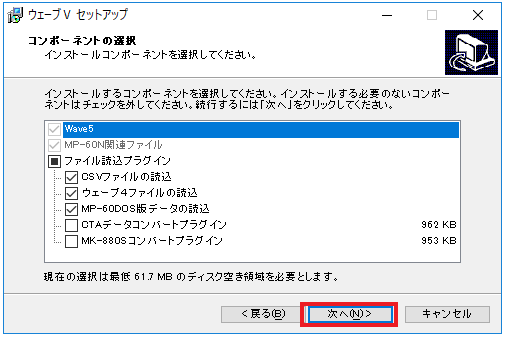
Wave5
ウェーブⅤ本体です。必ずインストールされます。
MP-60N関連ファイル
本体・アプリの2種類の取扱説明書等、MP-60N関連のファイルをインストールします。
ファイル読込プラグイン
CSV形式のテキストデータや旧プリンターで作成されたデータを読み込むことが出来るよう、.mpiファイルをインストールします。選択が完了しましたら、「次へ」をクリックします。
手順⑦:
続いて、追加タスクを選択します。
ショートカットキーの作成やデータファイルの関連付けをチェックして「次へ」をクリックします。
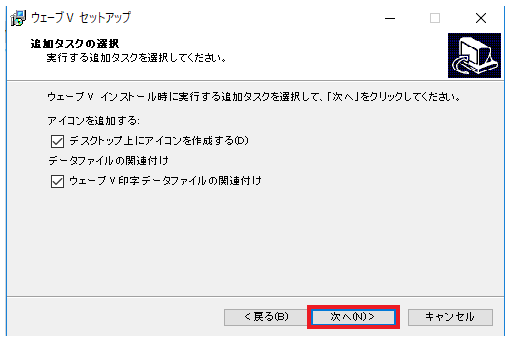
アイコンを追加する
チェックすると、デスクトップ上にウェーブⅤ起動用のショートカットが作成されます。
データファイルの関連付け
印字データファイル(.mwf)をダブルクリック時、ウェーブⅤで開くように関連付けします。
手順⑧:
以上で、インストール前の確認が全て完了しました。
これまでの選択事項が一覧で表示されますので、内容を確認の上、「インストール」をクリックして下さい。
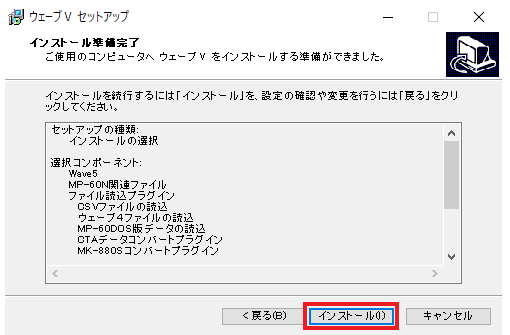
作業途中で、インストールされるバージョン情報が表示されますので、確認の上「次へ」をクリックして下さい。
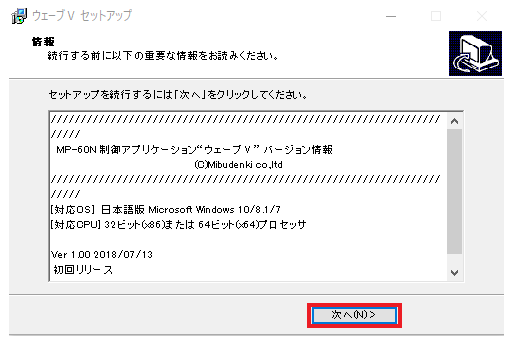
しばらくすると、インストール作業の完了画面が表示されます。
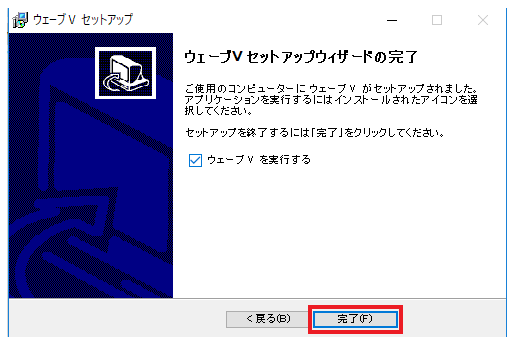
“ウェーブⅤの実行”にチェックが入っている場合は、ウィザード終了後、ウェーブⅤが起動します。
ここで、プリンター本体と接続し、電源をONにすると、PC側が本体の接続を認識し、以降使用可能となります。以上で、最新の”ウェーブⅤ”をインストールする作業は完了です。


